Rumah >Tutorial sistem >Siri Windows >Bagaimana untuk mematikan ujian kendiri kuasa hidup win7? Pengenalan kepada cara mematikan ujian kendiri kuasa hidup dalam sistem Windows 7
Bagaimana untuk mematikan ujian kendiri kuasa hidup win7? Pengenalan kepada cara mematikan ujian kendiri kuasa hidup dalam sistem Windows 7
- 王林ke hadapan
- 2024-02-11 21:03:361464semak imbas
editor php Yuzai akan memperkenalkan anda cara mematikan fungsi ujian kendiri kuasa hidupkan win7. Fungsi ujian kendiri kuasa hidup sistem win7 boleh memastikan operasi normal perkakasan komputer, tetapi kadangkala proses ini mungkin memakan masa. Jika anda mahukan masa but yang lebih cepat, mematikan POST ialah pilihan yang baik. Perkara berikut akan memperkenalkan anda secara terperinci cara mematikan ujian kendiri kuasa hidup dalam sistem win7, supaya komputer anda boleh dimulakan dengan lebih cepat.
Pengenalan kepada cara mematikan ujian kendiri kuasa hidup dalam sistem win7
1 Tekan win+R untuk membuka tetingkap jalankan, taip regedit, dan tekan Enter untuk membuka editor pendaftaran pada komputer anda.
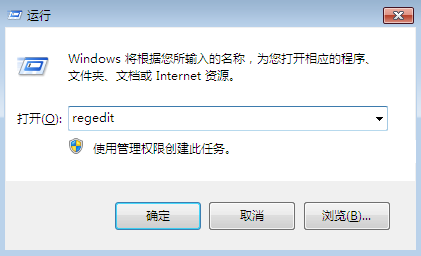
2 Kemudian dalam tetingkap editor pendaftaran yang dibuka, kembangkan HKEY_LOCAL_MACHINESystemCurrentControlSetControlSession Manager di bar menu sebelah kiri. Mari pergi ke pilihan BootExecute dan klik dua kali padanya untuk membukanya.
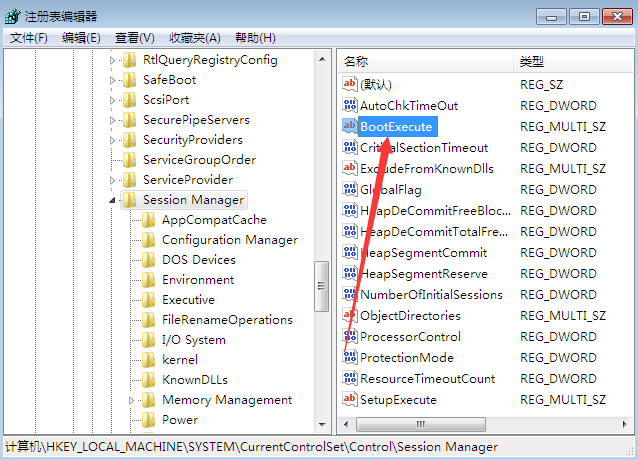
3 Dalam tetingkap edit berbilang rentetan yang terbuka, padamkan autochk tetapan lalai sistem, dan kemudian tekan OK untuk menyimpan tetapan.
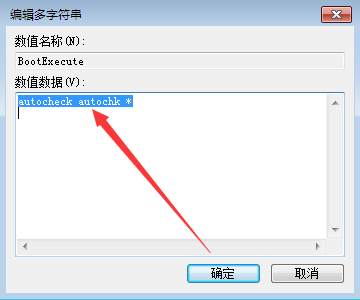
Atas ialah kandungan terperinci Bagaimana untuk mematikan ujian kendiri kuasa hidup win7? Pengenalan kepada cara mematikan ujian kendiri kuasa hidup dalam sistem Windows 7. Untuk maklumat lanjut, sila ikut artikel berkaitan lain di laman web China PHP!

